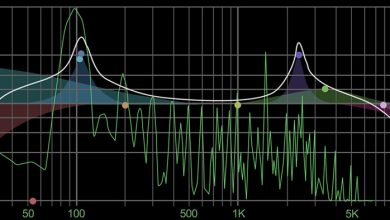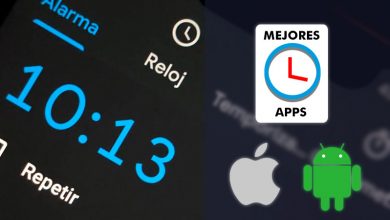Hoe plaats ik een achtergrondafbeelding op het toetsenbord van mijn Android-mobiel

Voor veel mensen is het tegenwoordig erg belangrijk dat hun smartphone er zo goed mogelijk uitziet, en dit is heel begrijpelijk omdat er zoveel manieren zijn om dit te bereiken. Een geweldige manier is om een van de tools die we het meest gebruiken aan te passen: het virtuele toetsenbord. Daarom laten we je vandaag zien hoe u een achtergrondafbeelding op het virtuele toetsenbord van uw Android-mobiel plaatst .
Er zijn veel tools waarmee we dit probleemloos kunnen bereiken, en we raden u aan om verder te lezen en erachter te komen hoe u ze kunt gebruiken. Op deze manier kunt u veel meer krijgen van alles wat uw mobiele telefoon te bieden heeft en u zult jaloers zijn op iedereen met een modern virtueel toetsenbord .
Hoe plaats je een afbeelding op het virtuele toetsenbord van je Android-mobiel?
Met de grote verscheidenheid aan nieuwe Android-smartphones die op de markt komen, zijn er veel opties die we kunnen overwegen bij het verkrijgen van een. Niet alleen voor de belangrijke dingen zoals berichten of de camera, maar we kunnen optimaal profiteren van de kleinste details bij het gebruik van een van deze mobiele telefoons.
Een van de aspecten die we bijvoorbeeld kunnen optimaal aanpassen en genieten is het virtuele toetsenbord. Of het nu met een app is of rechtstreeks vanaf het native toetsenbord van de smartphone, er zijn veel opties om het een uniek en speciaal tintje te geven. Maar hoe kom je daar? Welnu, hieronder laten we u zien hoe mettre facilement een foto op het Android-toetsenbord .
Stappen om een afbeelding op het virtuele Android-toetsenbord te plaatsen
Om te beginnen herinneren we u eraan dat mobiele Android-telefoons het Gboard-toetsenbord hebben, wat een update is van het oude Google-toetsenbord, een toetsenbord dat standaard op deze smartphones wordt geleverd. Om een foto op dit toetsenbord te plaatsen, moet u de volgende stappen volgen:
- Zorg ervoor dat je de Gboard-app op je Android hebt geïnstalleerd om aan de slag te gaan.

- Selecteer in de instellingen dit standaardtoetsenbord voor je telefoon.
- Als u klaar bent, zoekt u een app op uw telefoon waarnaar u kunt schrijven.
- Open het toetsenbord.
- Tik op het symbool met drie stippen in de hoek ervan.
- Je zult zien de "Thema" optie die wordt geïdentificeerd met een kleurenpalet dat u moet indrukken.
- Tik vanuit de standaard Gboard-thema's op de afbeelding met een plusteken.
- Kies de foto die je het leukst vindt, in je galerij of in een app zoals Google Drive.
- Voltooi het aanpassen van fotodetails, zoals helderheid, toetsenbordomlijsting en rand.
- Druk ten slotte op de knop "Toepassen".
Dat is alles! Zoals je kunt zien, is het heel eenvoudig om Gboard-toetsenbord configureren in slechts een paar stappen vanaf uw Android-mobiele telefoon. Als je al deze stappen hebt gevolgd, hoef je alleen nog maar je toetsenbord te gebruiken om de door jou gekozen foto te kunnen zien.
Hoe plaats ik een afbeelding op mijn Android-toetsenbord met Swiftkey?
Als je de Gboard-app misschien niet hebt of als je het toetsenbord van je smartphone een beetje wilt variëren, kun je verschillende apps proberen waarmee je verander het toetsenbord van je Android mobiele telefoon . Een van deze apps is Swiftkey, wat ongetwijfeld een van de toetsenbord-apps meest gebruikt op Android .
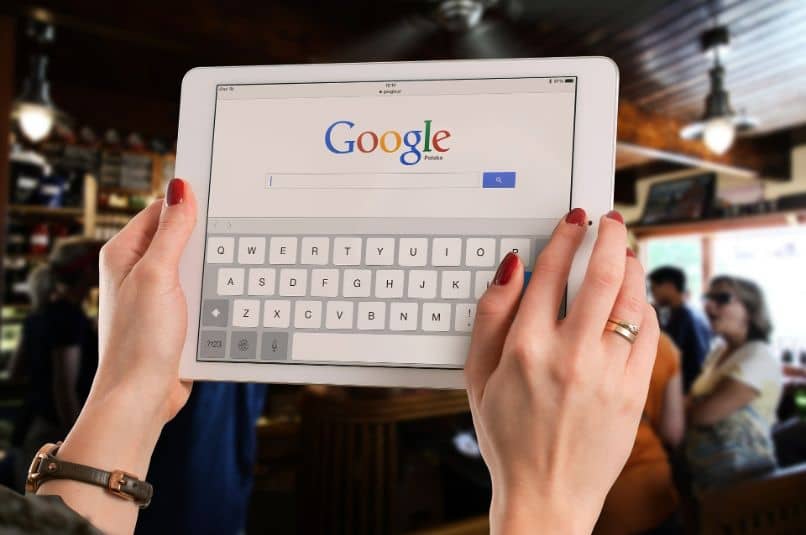
Om te beginnen, moet je de app downloaden van de download Google Play Store , waar u het gratis kunt downloaden. Daarin kun je kiezen uit een groot aantal beschikbare thema's, of in dit geval je eigen thema maken met de afbeelding die je het leukst vindt, wat je kunt doen in het gedeelte 'Thema's' van de app. .
Kies het standaard toetsenbord in de instellingen van je Android-smartphone en voila, je kunt het toetsenbord gaan gebruiken met het thema dat je hebt gekozen. Bovendien kun je vanuit deze app andere aspecten van het toetsenbord configureren , zoals het geluid van toetsen en dergelijke; is ongetwijfeld een van de beste toetsenbord-apps voor Android.
We hopen dat deze gids u in zijn geheel van groot nut kan zijn, en we moedigen u aan om te blijven ontdekken hoe u het meeste uit uw Android-toetsenbord . Er zijn eindeloze mogelijkheden om te benutten; verspil geen seconde meer en begin te genieten.